តម្រូវការ
- -ឧបករណ៍ iDevice ដែលមានដូចជា iPhone/ iPad និង iPad Touch
- -ដំណើរការដោយ iOS 9.1 ឡើងទៅ
- -ត្រូវភ្ជាប់ទៅកាន់បណ្តាញអ៊ីនធឺណែតជាដាច់ខាត ទាំងពេលប្រើប្រាស់
- -សូមចុចទីនេះ ដើម្បីទាញយកកម្មវិធី AirShou (សូមបើកនៅលើកម្មវិធី Safari ជាដាច់ខាត)
- -ពេលដែលអ្នកចុច Download និង Install ពេញហើយ សូមចូលទៅកាន Setting > General > Device Manager រឺក៏ Profile > ជម្រើសដែលអ្នកឃើញទីមួយ> ចុចលើ Trust។ ឥលូវនេះយើងអាចប្រើកម្មវិធី AirShou បានហើយ
- -ពេលបើកកម្មវិធីដំបូង វានឹងទាមទារអោយយើងធ្វើការ Login! សូមចុច Login with Facebook រឺមួយក៏បង្កើតគណនី AirShou មួយ។
- -ពេលរួចរាល់ហើយ យើងអាចធ្វើការ ថតអេក្រង់បានហើយ ដោយចុចលើ Record > ប្តូរ Orientation ដែលជាលក្ខណៈឈរក៏បាន ផ្តេកក៏បាន។ ខាងក្រោមសូមប្តូរកម្រិត Resolution ទៅជា 1080 ដើម្បីច្បាស់ម៉ត់ល្អ
- -បន្ទាប់ពីចុច Next Step ហើយ សូមអូសអេក្រង់អ្នក ពីក្រោមទៅលើ > ចុចលើ AirPlay > ចុចលើ ឈ្មោះទូរស័ព្ទ iPhone អ្នក > បើក Mirror > ហើយចុចបិទវា នោះវានឹងចាប់ផ្តើមធ្វើការ ថតអេក្រង់ទូរស័ព្ទហើយ។
- -វីដេអូដែលបាន Record ហើយគឺស្ថិតនៅផ្នែកខាងលើ និងខាងស្តាំ នៃកម្មវិធី ហើយបើយើងចុចលើវា យើងក៏អាចបញ្ចូលវាទៅក្នុង Camera Roll បានផងដែរ។
សូមសាកល្បងប្រើប្រាស់ ជាមួយកម្មវិធីនេះទាំងអស់គ្នាណា ព្រោះអីវាងាយស្រួល ក្នុងការប្រើប្រាស់ ដំណើរការស្រួល ហើយថែមទាំងមិនត្រូវការ ការ Jailbreak នោះទេ។
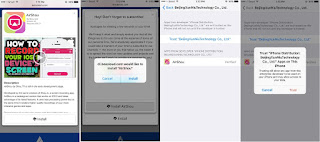
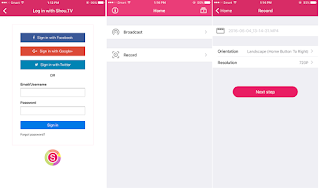
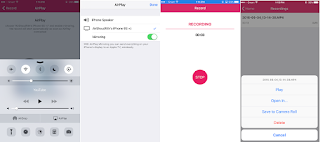
វិធីមួយទៀត៖
របៀបដោនឡូតកម្មវិធីថ្មី អាចថតអេក្រង់ជាវីដេអូលើ iPhone មិនបាច់បើក Airplay
របៀបដោនឡូតកម្មវិធីថ្មី អាចថតអេក្រង់ជាវីដេអូលើ iPhone មិនបាច់បើក Airplay
#របៀបថតអេក្រង់លើ iPhone
អាចថាជារឿងសាមញ្ញមួយសម្រាប់អ្នកដែលធ្លាប់ប្រើកម្មវិធីល្បីៗពីមុនមកដូចជា
AirShou, Vidyo, Recorder ជាដើម
តែពេលនេះក្រុមការងារសូមណែនាំកម្មវិធីថ្មីមួយទៀត
ដែលធ្វើឲ្យការថតវីដេអូលើ iPhone កាន់តែងាយ ដោយមិនចាំបាច់បើក
Airplay នោះទេ។
១/. ដំបូងប្រិយមិត្តចូលទៅ Safari រួចវាយឈ្មោះវិបសាយ tweakos.weebly.com បន្ទាប់មកចុចលើសញ្ញាគូសបីខាងស្ដាំ រួចរើសយក SreenRecorder ក្នុងនោះដែរប្រិយមិត្តក៏អាចរើសយកកម្មវិធីថតអេក្រង់ណាមួយក៏បានតាមការនិយម តែក្រុមការងាររើសយកកម្មវិធី EveryCord។
 ២/. បន្ទាប់ពីរើសរួចហើយចុចលើសញ្ញារបស់កម្មវិធី ចុច Install ត្រូវរង់ចាំរហូតដល់ជាតម្លើងចប់ រួចចុចបើកកម្មវិធីនោះ។
២/. បន្ទាប់ពីរើសរួចហើយចុចលើសញ្ញារបស់កម្មវិធី ចុច Install ត្រូវរង់ចាំរហូតដល់ជាតម្លើងចប់ រួចចុចបើកកម្មវិធីនោះ។
៣/. ជំហានបន្ទាប់គ្រាន់តែចូលទៅកាន់ Setting->Device Management រួច Trust លើកម្មវិធីជាការស្រេច។

 ៤/. ចំពោះរបៀបប្រើ
គ្រាន់តែប្រិយមិត្តបើកកម្មវិធីហើយវាយឈ្មោះសំគាល់វីដេអូ(ដូចរូប)
បន្ទាប់មកចុច Done នោះវានឹងលោតជាវីដេអូឲ្យថតតែម្ដង
មិនចាំយូរ។
៤/. ចំពោះរបៀបប្រើ
គ្រាន់តែប្រិយមិត្តបើកកម្មវិធីហើយវាយឈ្មោះសំគាល់វីដេអូ(ដូចរូប)
បន្ទាប់មកចុច Done នោះវានឹងលោតជាវីដេអូឲ្យថតតែម្ដង
មិនចាំយូរ។


បញ្ជាក់៖ ប្រសិនបើប្រិយមិត្តចង់រក្សាទុកវីដេអូនោះ ចុចលើពាក្យ Save to Camera Roll ចប់។ ក្រុមការងារសង្ឃឹមថាប្រិយមិត្តអាចយកទៅសាកល្បងខ្លួនឯងបាន បើមានចម្ងល់អាច Comment នៅខាងក្រោមនេះបាន៕
១/. ដំបូងប្រិយមិត្តចូលទៅ Safari រួចវាយឈ្មោះវិបសាយ tweakos.weebly.com បន្ទាប់មកចុចលើសញ្ញាគូសបីខាងស្ដាំ រួចរើសយក SreenRecorder ក្នុងនោះដែរប្រិយមិត្តក៏អាចរើសយកកម្មវិធីថតអេក្រង់ណាមួយក៏បានតាមការនិយម តែក្រុមការងាររើសយកកម្មវិធី EveryCord។
៣/. ជំហានបន្ទាប់គ្រាន់តែចូលទៅកាន់ Setting->Device Management រួច Trust លើកម្មវិធីជាការស្រេច។
បញ្ជាក់៖ ប្រសិនបើប្រិយមិត្តចង់រក្សាទុកវីដេអូនោះ ចុចលើពាក្យ Save to Camera Roll ចប់។ ក្រុមការងារសង្ឃឹមថាប្រិយមិត្តអាចយកទៅសាកល្បងខ្លួនឯងបាន បើមានចម្ងល់អាច Comment នៅខាងក្រោមនេះបាន៕



0 comments:
Post a Comment